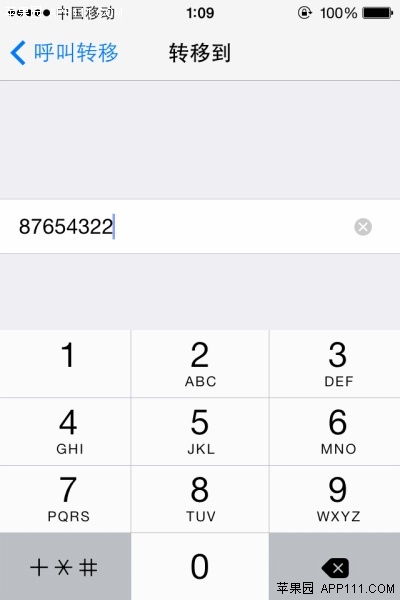1、设置无线WiFi网络代理
在日常上网时,代理服务器的应用也较为普遍。其实iPhone手机连上无线局域网时也具有设置代理服务器的功能。具体操作方法:
第一步,在“设置”应用中,点击进入“无线局域网”。在“无线局域网”页面,开启无线局域网功能后,连上无线WiFi网络。

第一步,点击该无线WiFi网络右侧的“i”图标,即可进入该网络详细页面。
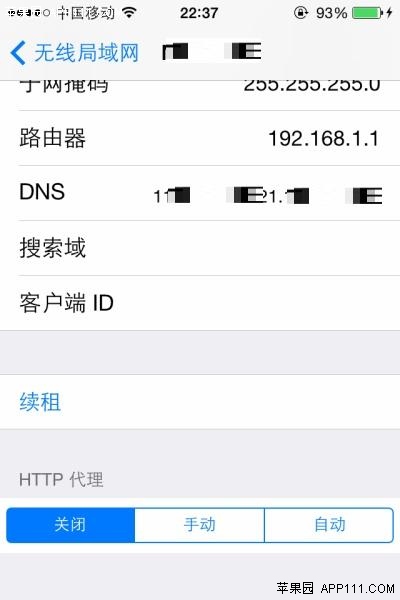
第三步,在该页面最下端,可以看到Http代理设置,在手动状态可以填入代理服务器名称和端口,有时也可以使用自动连接代理服务器功能。
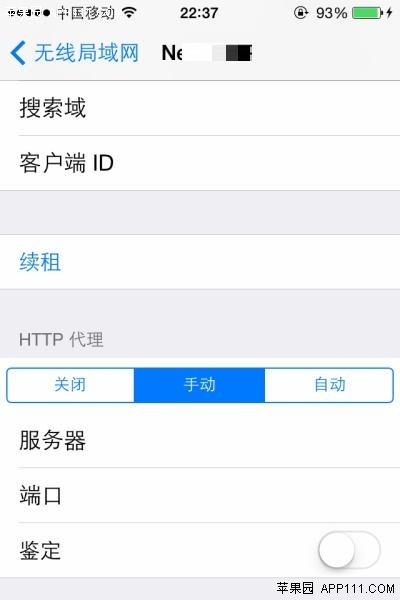
2、修改系统时间
由于iPhone手机iOS系统中日期和时间默认状态下是使用自动设置功能,可以与网络自动同步,一般很少需要进行系统时间修改。那么如果需要调整系统时间,则可以按照以下方面。
1、在“设置”应用中,进入“通用”选项页面。
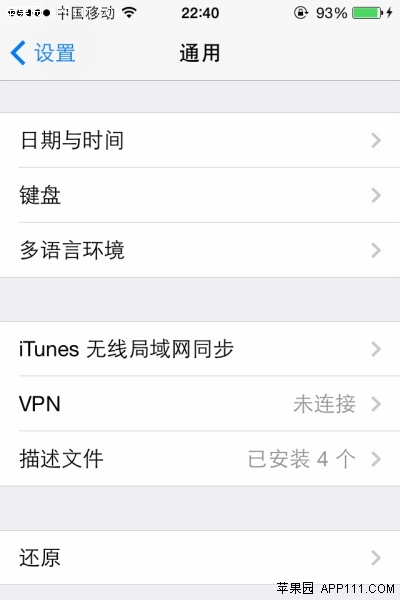
2、在“通用”选项页面,选择“日期与时间”。
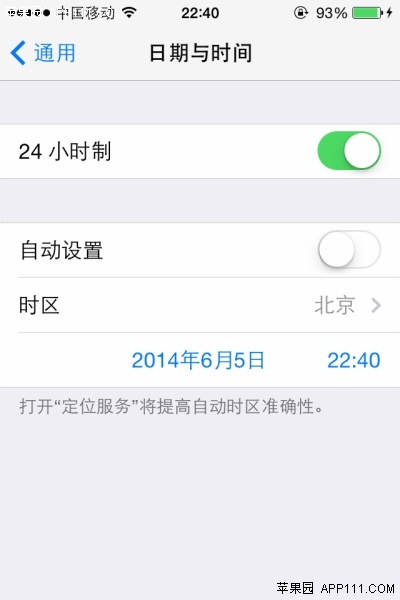
3、在“日期与时间”页面,在“自动设置”功能关闭后,会出现日期和时间,这时,点击日期和时间,即可进入“日期和时间”的设置页面,选择合适的日期和时间即可。

3、避免连接电脑时自动打开iTunes
在使用iPhone连接到电脑时,一般都会自动打开iTunes,用起来似乎挺方便的,但有时我们只是连接电脑充电时,还是自动启动iTunes就有点烦人了。下面,给大家介绍关闭这一功能的方面。
第一步,使用iPhone连接电脑后,在iTunes界面右边栏会显示和这台电脑同步的设备,从中选择相应的设备。

第二步,在打开的设备摘要页面中,拖到最下面,将连接此 iPhone 时自动同步选项关闭,并单击右下角的“应用”按钮,即可。

4、大写锁定功能
在日常输入中,时常会用到大写字母,这时,可以在键盘上按一下向上的箭头,实现大写字母的输入。但遇到全大写字母输入时,每输入一个大写字母则需要按下向上箭头则有点麻烦。其实,这时可以启用大写输入功能,具体方法如下。
第一步,在“设置”页面,选择通用选项,再点击进入“键盘”设置。
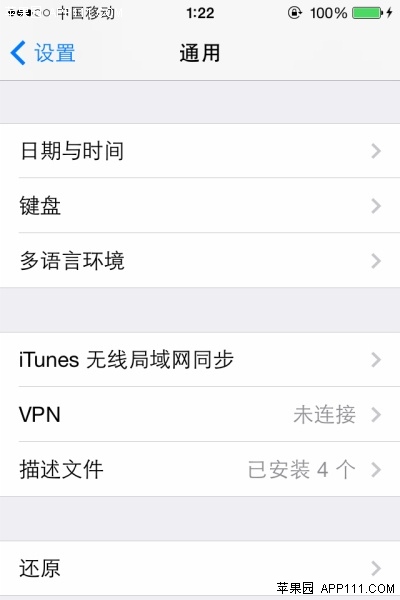
第二步,在“键盘”设置页面,点击使用“启用大写字母锁定键”即可。今后在输入时,只要连续按两下向上的箭头,即可实现大写锁定功能。
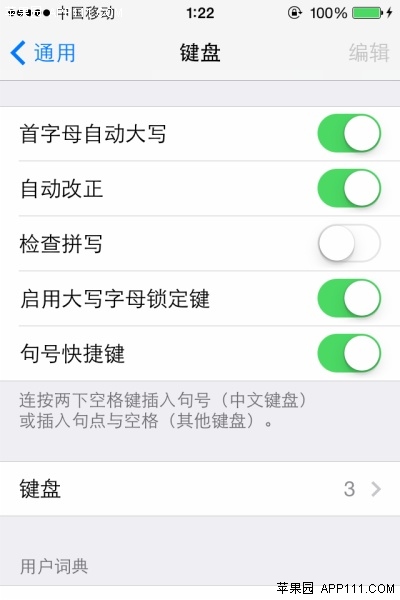
5、关闭电话呼入防骚扰
自从有了3G和4G网络,智能手机有了更快更稳定的上网速度,有些手机号码专门用来上网,但时常还是有骚扰电话呼入,有点烦人。如何避免骚扰电话呢?其实可以通过关闭电话呼入来避免骚扰。
第一步,在“设置”应用中,点击进入“电话”设置。
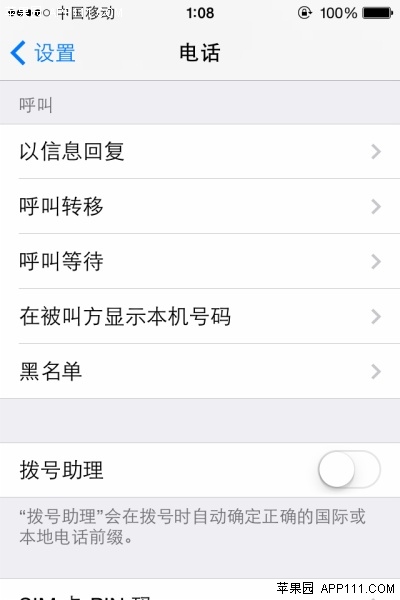
第二步,在“电话”设置页面,选择“呼叫转移”。选择“全部通话”,当然也可以自定义需要转移的电话。
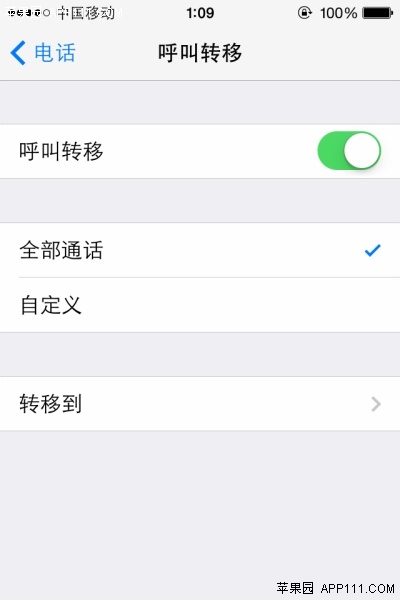
第三步,点击“转移到”,即可在“转移到”页面设置,设置可以转移到的电话号码,即可。